Kuinka ladata musiikkia Deezeristä laadukkaasti
Deezer on yksi johtavista musiikin suoratoistopalveluista, jossa käyttäjät voivat käyttää yli 43 miljoonan kappaleen suurta musiikkikirjastoa verkossa ja offline-tilassa. Voit ladata tämän suuren sovelluksen tietokoneellesi tai matkapuhelimeesi löytääksesi haluamasi kappaleet. Aivan kuten muut online-suoratoistopalvelut, kaikki kappaleet on tarkoitettu online-kuunteluun, sen sijaan että ne ladattaisiin offline-toistoa varten. Mutta jos haluat ladata musiikkia Deezeristä toistoa varten, sinun on päivitettävä ilmainen tilisi Premium + -tilaukseen. Joten miten ladata Deezer Music? Tällä sivulla näytämme sinulle neljä tapaa lataa musiikkia Deezeriltä korkealaatuisella.
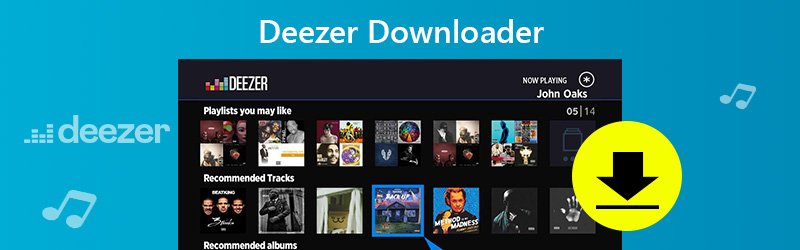

- Osa 1. Musiikin lataaminen Deezeristä ilmaisella tilillä (ei Premium-tilausta)
- Osa 2. Kappaleiden lataaminen Deezeristä iPhone / Android-puhelimeen Deezer App -sovelluksen kautta
- Osa 3. Koko albumin tai soittolistan lataaminen Windows / Mac-tietokoneelle Deezer Desktop -sovelluksella
- Osa 4. Kuinka ladata kappaleita Deezeristä Deezifyn avulla
- Osa 5. Usein kysytyt kysymykset musiikin lataamisesta Deezeriltä
Osa 1. Musiikin lataaminen Deezeristä ilmaisella tilillä (ei Premium-tilausta)
Deezer on musiikin suoratoistopalvelu, jonka avulla käyttäjät voivat kuunnella musiikkia eri laitteilla verkossa tai offline-tilassa (täytyy maksaa $4.99 tai $9.99 kuukausi). Jos haluat kuunnella Deezer-kappaleita offline-tilassa, sinun on ostettava offline-tilauksia, kuten Deezer Student, Deezer Premium, Deezer Family, Deezer HiFi ja Annual Plan. Tilaajat voivat ladata suosikkisisällön kuunnellakseen Deezeria offline-tilassa.
Edellä mainittujen maksettujen suunnitelmien lisäksi voitko tallentaa kappaleita offline-kuuntelua varten? Onneksi voit käyttää äänitallenninta, jonka avulla voit tallentaa ja ladata musiikkia Deezeristä. Vidmore-äänitallennin on oikea, jota voit kokeilla, vaikka käytät ilmaista tiliä. Tämän musiikkinauhurin avulla voit tallentaa kappaleita Deezer-musiikkiin alkuperäisellä 100%-laadulla ja tallentaa Deezer-musiikin MP3-, AAC- tai muuhun äänimuotoon automaattisesti. Musiikin tallentamisen jälkeen voit esikatsella nauhoitettua musiikkia ja muokata äänitiedostoja helposti.
Vidmore-äänitallennin - paras Deezer-latausohjelma
- Nauhoita albumi tai soittolista Deezeriltä laadukkaasti ja tallenna se MP3-, WMA- jne.
- Sieppaa ääni mikrofonista, järjestelmän äänestä, erilaisista musiikkisovelluksista jne.
- Säädä äänenvoimakkuutta, valitse lähde ja säädä lähtöparametreja.
- Pikanäppäimet tallennusprosessin aloittamiseksi / lopettamiseksi, keskeyttämiseksi, jatkamiseksi ja hallitsemiseksi.
- Kuuntele tallennetut äänitiedostot ennen niiden viemistä tietokoneelle.
- Aseta tehtävän nimi, alkamis- ja lopetusaika sekä kesto ajastetun äänitallenteen tekemistä varten.
Vaiheet musiikin tallentamiseen Deezeristä Vidmore Screen Recorderilla
Vaihe 1. Lataa, asenna ja suorita tämä Deezer-tallennusohjelmisto ilmaiseksi tietokoneellasi. Napsauta pääkäyttöliittymässä Äänen tallennin siirtyäksesi äänen tallennusliittymään.

Vaihe 2. Valitse äänilähtö muodossa Järjestelmän ääni tallentamaan musiikkia, jonka haluat ladata Deezeristä, vaihtamalla System Sound ja mikrofoni pois päältä.
Jos haluat tallentaa oman äänesi, sinun on kytkettävä mikrofoni päälle.

Vaihe 3. Palaa sitten Deezeriin ja etsi albumi tai soittolista, jonka haluat ladata. Klikkaus REC aloittaaksesi musiikin tallentamisen tietokoneellesi ja toista sitten musiikki nopeasti. Oletusasetus tarkistetaan Näytä lähtölaskenta ennen tallennusta. Kun napsautat REC-painiketta, näytöllä näkyy kolmen sekunnin lähtölaskenta.

Vaihe 4. Kun musiikin toisto lopetetaan, voit napsauttaa Stop-painiketta kuunnellaksesi nauhoitettua albumia tai soittolistaa ja napsauttamalla Tallentaa viedä se tietokoneellesi.

Osa 2. Kappaleiden lataaminen Deezeristä iPhone / Android-puhelimeen Deezer App -sovelluksen kautta
Deezerin avulla iOS- ja Android-käyttäjät voivat ladata soittolistoja, albumeja, äänikirjoja ja suosikkikappaleita premium-tilauksella, joka on saatavana sovelluksen sisäisen oston kautta. Varmista, että olet edelleen Deezerin maksama tilaaja, jotta voit ladata kappaleita tai soittolistoja Deezeristä.
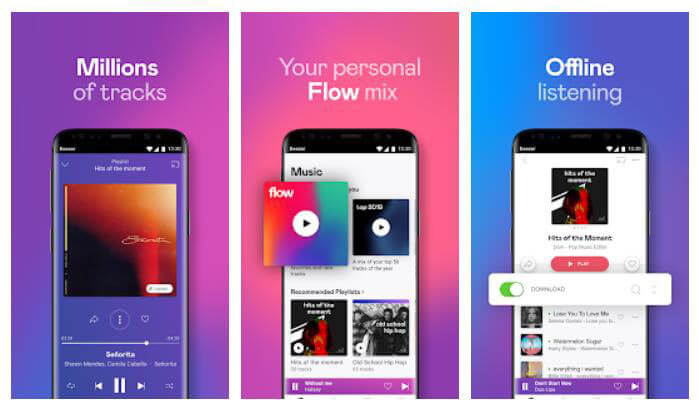
Näin voit ladata kappaleita Deezeristä Android- ja iPhone-laitteille.
Vaihe 1. Avaa Deezer-sovelluksesi iPhonella tai Android-puhelimella ja kirjaudu tilillesi.
Vaihe 2. Etsi albumi tai soittolista, jonka haluat ladata. Huomaa, että et voi ladata yksittäisiä kappaleita, ellet lisää niitä soittolistaan.
Vaihe 3. Käynnistä latausliukusäädin aloittaaksesi albumin tai soittolistan lataamisen. Kun lataus on valmis, liukusäädin muuttuu vihreäksi.
Vaihe 4. Jos soittolista tai albumi on jo Oma musiikki -vaihtoehdon alla, sinun tarvitsee vain koskettaa kolmea harmaata pistettä sisällön vieressä ja valita avattavasta valikosta Lataa albumi tai Lataa soittolista.
Osa 3. Koko albumin tai soittolistan lataaminen Windows / Mac-tietokoneelle Deezer Desktop -sovelluksella
Jos Deezer on asennettu Windows- tai Mac-tietokoneeseesi, voit myös ladata kaiken suosikkisisältösi ja kuunnella sitä offline-tilassa, jos olet maksullinen tilaaja.
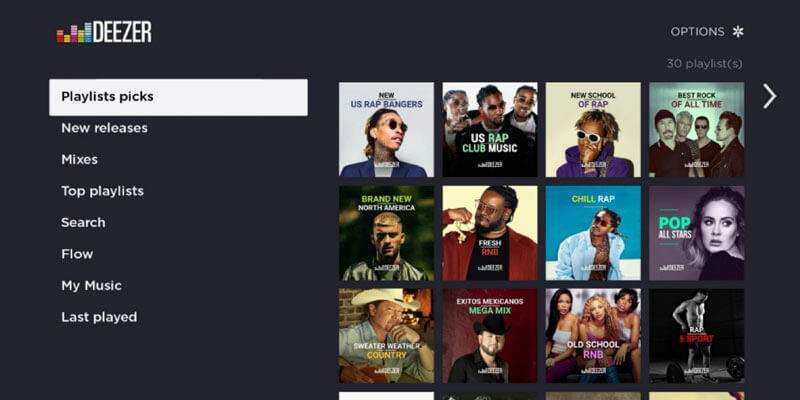
Vaiheet koko albumin tai soittolistan lataamiseen:
- 1Etsi ladattava albumi tai soittolista
- Aloita kaikkien albumin / soittolistan kappaleiden lataaminen valitsemalla Lataa-painike.
- Kun olet ladannut nämä kappaleet, huomaat, että vihreä valintamerkki ilmestyy ladatun kuvakkeen viereen.
Huomautus: Et voi ladata yksittäistä kappaletta, ellet lisää sitä albumiin tai soittolistaan.
Osa 4. Kuinka ladata kappaleita Deezeristä Deezifyn avulla
Edellä mainittujen tapojen lisäksi haluamme jakaa sinulle ilmaisen tavan ladata musiikkia ja kappaleita Deezeristä ilmaiseksi. Voit käyttää Deezify-nimistä Chrome-laajennusta saadaksesi Deezer-kappaleita ilman rajoituksia ja ilman mainoksia. Se on saatavana vain Google Chromessa, mutta Deezer-käyttäjien on täysin ilmainen tallentaa Deezer-musiikkia offline-toistoa varten.

Täältä saatat pitää: 2 parasta Jango-musiikin latausohjelmaa saadaksesi musiikkitiedostot offline-tilassa helposti
Osa 5. Usein kysytyt kysymykset musiikin lataamisesta Deezeriltä
1. Kuinka muuntaa Deezer MP3-muotoon?
Deezerin muuntamiseksi MP3: ksi on löydettävä sopiva äänimuunnin muunnoksen loppuunsaattamiseksi. Täällä voit kokeilla Vidmore Video Converter muuttaa Deezeristä ladattua musiikkia MP3: ksi alkuperäisellä laadulla.
2. Voinko tallentaa Deezer-musiikkia millä tahansa työkalulla musiikin lataamiseen?
Kyllä, voit valita ammattimaisen äänitallentimen, kuten Vidmore Audio Recorder, sieppaamaan suosikkimusiikkisi ja tallentamalla sen MP3-muotoon, jotta sitä voidaan toistaa paremmin offline-tilassa.
3. Voinko valita, mihin tallennetut kappaleet tallennetaan?
Ei, ei ole mahdollista valita, mihin tiedostot tallennetaan, koska kaikki tiedostot tallennetaan asemaan, johon olet asentanut sovelluksen.
Johtopäätös
Kaiken kaikkiaan Deezer-maksulliselle tilaajalle paras tapa on käyttää Deezer-sovellustasi saadaksesi Deezer-musiikkia offline-kuunteluun, mutta ilmaiselle käyttäjälle Vidmore Audio Recorder ja Deezify voivat olla parempia. Lähdemusiikin laatuun verrattuna Vidmore Audio Recorder näyttää fiksulta valinnalta.


